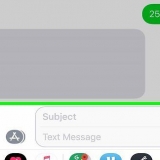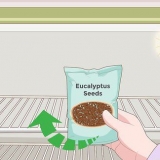Gå til https://wiki.vinhq.org/Last ned i datamaskinens nettleser. Velg datamaskinens distribusjon (f.eks. fedora). Følg instruksjonene på neste side. 

I Ubuntu klikker du i stedet Last ned nå (64-bit). I noen tilfeller må du bekrefte nedlastingen ved å klikke Lagre filen (eller noe lignende). Du kan ikke bruke 64-bitsversjonen av iTunes med WINE. Hvis du bruker Ubuntu Linux, må du dobbeltklikke på iTunes-filen når nedlastingen er fullført og deretter følge instruksjonene på skjermen. Du trenger ikke å bruke PlayOnLinux for å installere iTunes på Ubuntu.
Åpne terminalen (trykk Ctrl+alt+t hvis du ikke finner Terminal-appikonet). type sudo apt installer playonline og trykk ↵ Gå inn. Skriv inn passordet ditt og trykk ↵ Gå inn. type y når du blir bedt om det, og trykk ↵ Gå inn.









Last ned itunes for linux
Denne artikkelen vil lære deg hvordan du installerer iTunes på en datamaskin som kjører Linux. Selv om iTunes for Linux i seg selv ikke er tilgjengelig, kan du laste ned et program som heter WINE og starte iTunes derfra. Husk at din versjon av Linux trenger et brukergrensesnitt og nettleser for at dette skal fungere. iTunes for Linux kan ikke brukes til å synkronisere musikk til Apple-produkter som iPhone og iPod.
Trinn
Del 1 av 2: Installere WINE

1. Åpne datamaskinens programvareinstallasjonsprogram. Dette vil avhenge av Linux-distribusjonen din, men du vil vanligvis finne programvarebutikken i Dock eller i menyen.
- For eksempel må Ubuntu-brukere klikke på det oransje og hvite ikonet til `Ubuntu Software`-appen.
- Fra august 2018 er WINE ikke lenger kompatibel med Ubuntu 18.04. Du kan omgå denne begrensningen ved å følge de manuelle installasjonsinstruksjonene på slutten av denne delen.

2. Klikk på søkefeltet. Noen Linux-distribusjoner krever at du klikker på et forstørrelsesglass i stedet. Dette vil åpne søkegrensesnittet.

3. type vin. Dette vil søke etter WINE-programmet.

4. klikk påVIN. Dette vil velge WINE og åpne siden.

5. klikk påå installere. Du finner dette alternativet et sted på siden.

6. Skriv inn passordet ditt når du blir bedt om det. Dette vil bekrefte nedlastingen og starte installasjonen av WINE. Dette kan ta flere minutter.
Husk at du må installere WINE manuelt ved å følge disse trinnene hvis du har Ubuntu 18.04 brukt.

7. Installer WINE manuelt. Hvis du ikke finner WINE i programvareinstallasjonsprogrammet, kan du bruke datamaskinens terminal for å installere Linux:
Del 2 av 2: Installere iTunes

1. Åpne iTunes-nedlastingssiden. Gå til https://www.eple.com/itunes/last ned/ i datamaskinens nettleser.

2. klikk på linkenLast ned her. Det er til høyre for "Finn din Windows 32-bit"-overskrift?’. Installasjonsfilen vil begynne å laste ned.

3. Installer PlayOnLinux. Dette er en tjeneste som fungerer som en forbindelse mellom WINE og iTunes-nedlastingen din:

4. Åpne PlayOnLinux. type playonline.com i terminalen, og trykk deretter ↵ Gå inn.

5. klikk påInstaller et program. Denne lenken er på venstre side av siden.

6. Søk etter iTunes. Klikk på søkefeltet øverst på skjermen og skriv deretter itunes og trykk ↵ Gå inn.

7. klikk påiTunes 12. Dette er plassert på venstre side av siden.

8. klikk påå installere. Dette alternativet er plassert i nedre høyre hjørne av vinduet.

9. Følg instruksjonene på skjermen. klikk på Neste til du har muligheten Bla gjennom har nådd.

10. klikk påBla gjennom når du blir spurt. Dette åpner et vindu der du kan søke etter iTunes-nedlastingen din.

11. Velg iTunes-nedlastingen. klikk på Nedlastinger på venstre side av siden, og etter det må du dobbeltklikke på iTunes-nedlastingen for å åpne den.

12. klikk påNeste. Dette alternativet er nederst i vinduet. iTunes vil bli installert automatisk.

1. 3. Vent til iTunes-installasjonen er fullført. Dette kan ta noen minutter, så vær tålmodig. Når iTunes er installert, kan du begynne å bruke programmet til å spille av musikk.
Du kan bli bedt om det Neste eller for å velge flere alternativer før du fullfører installasjonen.
Tips
- Selv om iTunes ikke tillater deg å synkronisere musikken din til en iPhone, iPad eller iPod, vil du kunne bruke iTunes til å lytte til musikken din og se videoene dine.
- Ubuntu-brukere kan installere iTunes ved å følge instruksjonene for å manuelt installere WINE, deretter dobbeltklikke på den nedlastede iTunes-filen og deretter følge instruksjonene. Siden Ubuntu 18.04 er dette den eneste måten å bruke iTunes i Ubuntu.
Advarsler
- WINE er ikke tilgjengelig for Raspberry Pi-plattformer.
Artikler om emnet "Last ned itunes for linux"
Оцените, пожалуйста статью
Populær